
Proovige järele!
Tabeli teatud andmete ajutiseks peitmiseks saate kasutada filtreid, et saaksite keskenduda andmetele, mida soovite näha.
Andmevahemiku filtreerimine
-
Valige vahemikus suvaline lahter.
-
Valige Data > Filter (Andmed > filter).
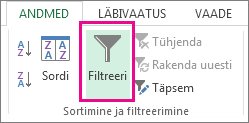
-
Valige

-
Valige Tekstifiltrid või Arvufiltrid ja seejärel valige võrdlus, näiteks Between (Vahel).
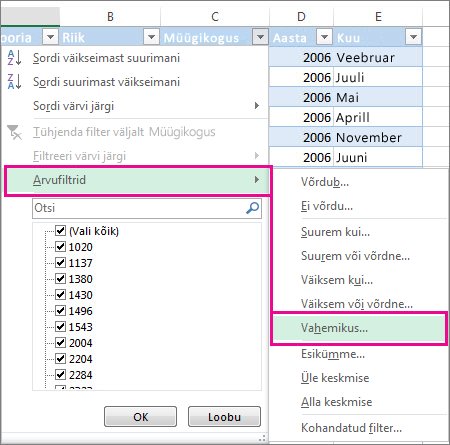
-
Sisestage filtrikriteeriumid ja valige OK.
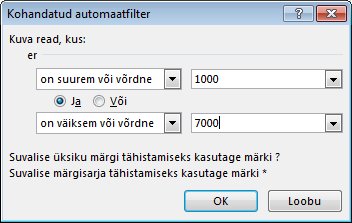
Tabeliandmete filtreerimine
Tabelite loomisel ja vormindamisel lisatakse tabelipäistesse automaatselt filtri juhtelemendid.
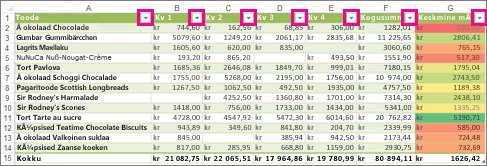
-
Valige filtreeritava veeru

-
Tühjendage ruut (Vali kõik) ja valige ruudud, mida soovite kuvada.
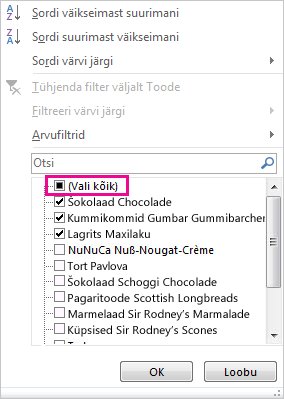
-
Klõpsake nuppu OK.
Veerupäise nool 











